Все идеи, заявки, чат диалоги, поступающие из различных каналов поддержки, можно обрабатывать в разделе Входящие. Данная область системы позволяет гибко управлять поступающими запросами и создавать собственные отчеты. Агенты поддержки будут видеть объекты того сообщества, к которому у них есть доступ, или с учетом настроек видимости заявок в разделе управления командами.
По умолчанию вам доступен предопределенный список отчетов, одним из которых является отчет Входящие. В данном отчете будут отображаться все поступающие запросы в табличном виде.
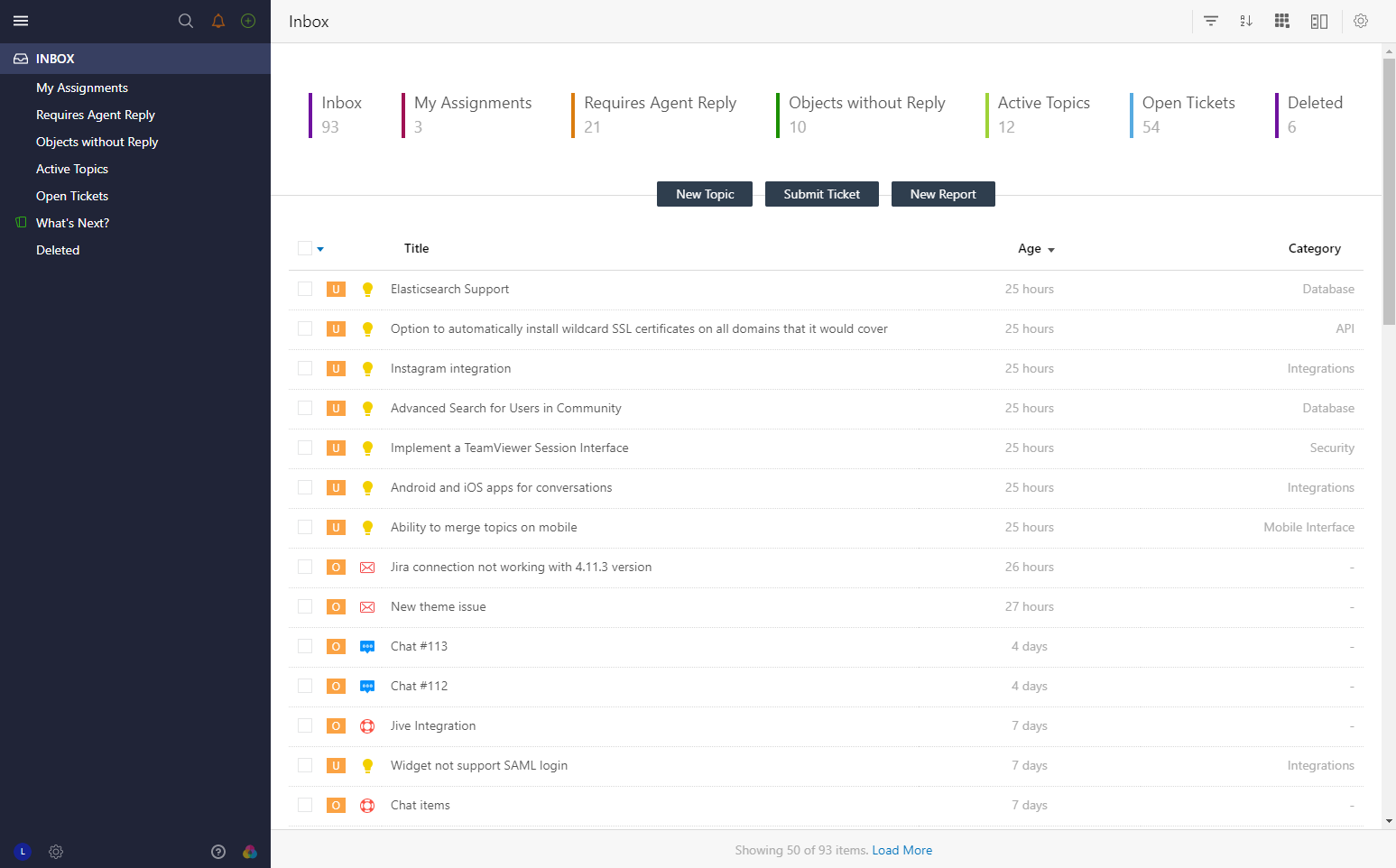
В верхней части страницы запросов расположены параметры, по которым можно группировать, сортировать или фильтровать объекты при работе с отчетом без необходимости его редактирования.
Если вы используете только Чат поддержки, вам будет намного удобнее управлять всеми диалогами не в табличном виде, а в виде чата, который можно активировать в Настройках интерфейса. Чтобы изменить дефолтные настройки агентского интерфейса, нажмите иконку Настройка в нижней левой части страницы. Помимо вида списка запросов, можно изменить вид отображения объектов слева (с аватарками или без).
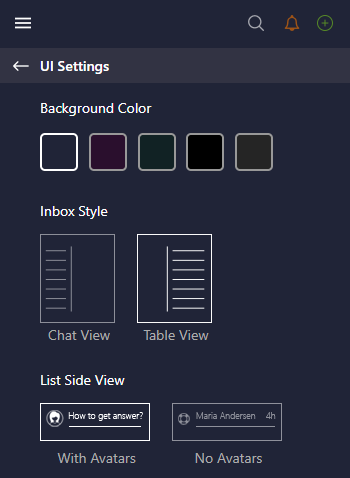
Помимо табличного вида, UseResponse предлагает удобный и компактный вид отображения запросов - Канбан доска.
Ниже представлен перечень системных отчетов, которые не могут быть деактивированы:
- Входящие - содержит все недавно поступившие запросы, отсортированные по дате. Непрочитанные запросы пользователей отмечены жирным шрифтом. Вы можете изменить настройки этого отчета по своему усмотрению;
- Удаленные - показывает все объекты, отправленные в корзину, которые могут быть восстановлены или полностью удалены из системы;
- На модерации - темы и комментарии, которые в настоящий момент находятся на модерации и требуют определенных действий от агентов поддержки;
- Спам - все запросы, которые считаются спамом, или те сообщения, которые система не смогла отправить или вернула в связи с некорректным электронным адресом.
Все предустановленные отчеты, за исключением отчета Входящие, могут быть отредактированы или полностью удалены. Если временно вы не нуждаетесь в этих отчетах, просто деактивируйте их.
Отчеты и управление ими
По умолчанию только администратор системы может управлять всеми отчетами. Однако вы можете изменить данные настройки в разделе Меню » Пользователи, создав новую команду агентов с правом управления отчетами и назначив эту команду нужным агентам поддержки.
Агенты с правом "Управление отчетами" могут создавать отчеты для других агентов поддержки. Для управления текущими отчетами вам нужно выбрать соответствующий пункт в разделе Параметры на странице запросов и появится отдельная страница управления отчетами.
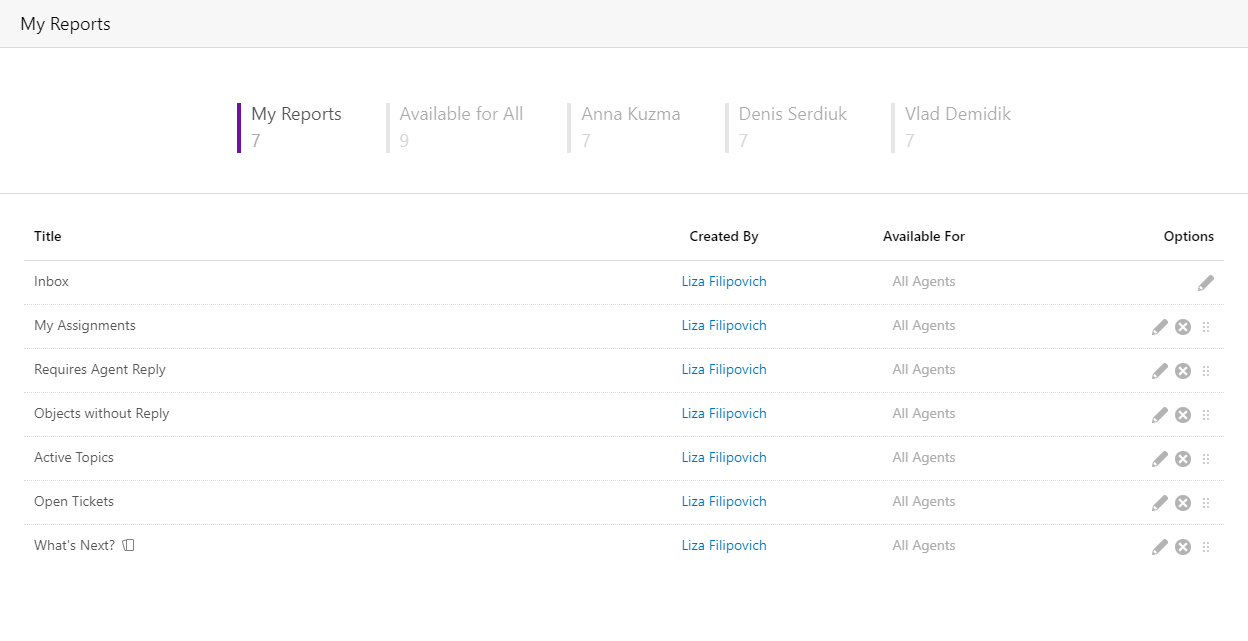
Администратор и агент с правом "Управление отчетами" увидит собственные отчеты. В случае, если нужно отредактировать отчет для всех агентов в команде, перейдите на вкладку Доступны всем и нажмите иконку Редактировать напротив нужного отчета. Если этот отчет был кем-то отредактирован из агентов, то система спросит у вас, нужно ли перезаписать ранее измененные отчеты на тот, что вы сейчас отредактировали.
Вы можете управлять отчетами как отдельного агента, так и определенного департамента в команде.
Новые отчеты: сохранить или запустить
Чтобы создать собственный отчет, нажмите кнопку Новый отчет на странице запросов или нажмите на зеленую иконку плюса в левом верхнем углу страницы и выберите Отчет.
UseResponse предоставляет широкие возможности по выбору различных условий, основанных на дополнительных полях, особенностях вашего бизнес-процесса и других требованиях.
Например, вам необходимо просмотреть все заявки и темы вашего сообщества, которые были закрыты за последние 10 дней. Вот какие условия вы должны задать для формирования такого отчета:
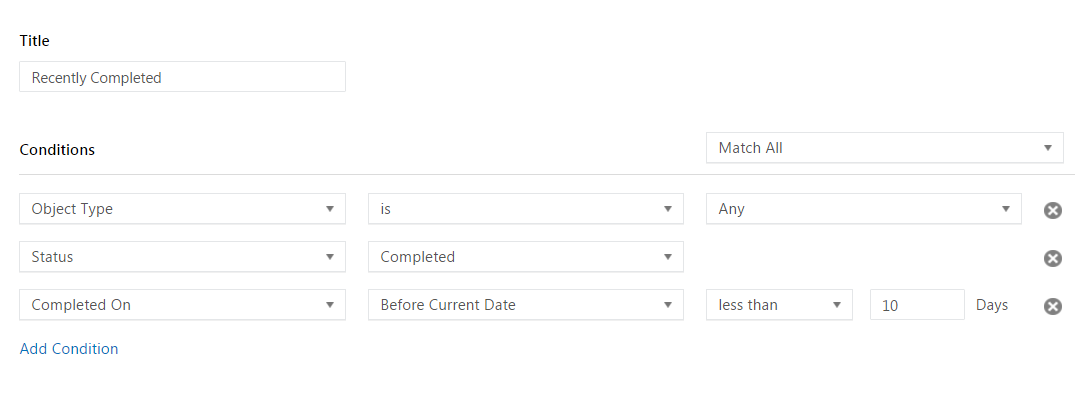
Также вы сразу можете определить, по каким параметрам будут сгруппированы и отсортированы объекты в вашем отчете. При создании отчета вы можете выбрать определенные колонки таблицы (максимум 5), которые предоставят дополнительную информацию по объекту. Если вы хотите, чтобы та же дополнительная информация отображалась по объектам в других отчетах, выберите опцию "Применить форматирование таблицы ко всем отчетам".
Наконец вы можете либо сохранить отчет для его дальнейшего использования, либо просто Запустить, чтобы воспользоваться результатами один раз.
Мультидействия
На странице запросов вы можете совершать действия с несколькими объектами одновременно. Более детальная информация представлена в данной статье.
На странице пользователей мы применяем ту же логику по управлению сегментами пользователей


